Qu'est-ce que cela signifie que l'iPhone est désactivé ? L'iPhone demande à connecter iTunes. Ce qu'il faut faire
La saisie incorrecte du mot de passe de votre iPhone à plusieurs reprises déclenche mécanisme de défense iOS. À savoir, le système vous demande de faire une pause entre les tentatives de saisie du mot de passe. Au début, cela se mesure en secondes et en minutes, mais plus tard, cela peut atteindre des niveaux complètement prohibitifs, vous demandant d'attendre, par exemple, 46 ans. Que faire si le message « L'iPhone est désactivé » apparaît sur l'écran de votre iPhone. Répétez après… » comme expliqué dans cette instruction.
Il existe deux manières de résoudre ce problème.
Méthode 1. Sélection du mot de passe de l'écran de verrouillage
Important! Usage cette méthode Cela n'est possible que si l'iPhone est connecté à un ordinateur qui a préalablement synchronisé le smartphone avec iTunes. Sinon, iTunes vous demandera d'autoriser votre ordinateur à accéder à votre iPhone, en attendant la confirmation sur appareil mobile. Bien entendu, vous ne pourrez pas donner une telle confirmation, car l'iPhone est verrouillé par un mot de passe.
Alors, comment fonctionne la méthode de détection du mot de passe à l’écran ? Verrouillage iPhone. Tout ce que vous avez à faire est simplement de connecter votre iPhone avec Passcode Lock activé à votre ordinateur et de lancer iTunes. Une fois connecté, la minuterie de saisie du mot de passe sera réinitialisée et vous pourrez essayer d'autres combinaisons de combinaison de code. Notons encore une fois que cette méthode ne fonctionnera qu'avec un ordinateur sur lequel votre iPhone a été préalablement synchronisé avec iTunes.
Méthode 2. Restaurer l'iPhone via le mode DFU
Important! Cette méthode ne fonctionne qu'avec les anciennes versions d'iOS (iOS 7 et versions antérieures).
La deuxième méthode implique Récupération d'iPhone via le mode DFU. Après le clignotement, le mot de passe de verrouillage du smartphone sera réinitialisé, ce qui vous permettra d'obtenir un accès complet à l'appareil. Il est important de se rappeler que la restauration de votre iPhone effacera toutes les données. Vous ne pouvez les restaurer qu'à l'aide d'une copie de sauvegarde créée au préalable.
AVEC instructions détaillées Vous pouvez découvrir comment restaurer un iPhone via le mode DFU.
Voir aussi :
Veuillez évaluer :
Que faire du message « L'iPhone est désactivé. Se connecter à iTunes » ?
Une erreur avec le texte « L'iPhone est désactivé, connectez-vous à iTunes » apparaît sans aucun signe visible pour l'utilisateur si elle apparaît en raison des actions de logiciels malveillants ou de personnes non autorisées.
Causes du problème
Lorsque vous essayez de déverrouiller votre appareil, vous constatez que vous ne pouvez pas accéder au bureau ni appuyer sur aucune touche de l'écran du téléphone.
Une autre raison du problème est dix mauvaises tentatives en saisissant le mot de passe de déverrouillage. Même s'il existe un très faible risque de saisie incorrecte du mot de passe à plusieurs reprises, le téléphone peut être verrouillé par un jeune enfant ou un voleur. Après la cinquième tentative de déverrouillage, l'utilisateur recevra un avertissement concernant les tentatives restantes. Lorsque l'erreur « iPhone connecté à iTunes » apparaît, le gadget cesse de fonctionner pour des raisons de sécurité.
Solutions
Examinons de plus près ce qu'il faut faire avec le message « iPhone connecté à iTunes » et comment débloquer le problème.
Connexion à iTunes
Il semblerait que la solution au problème ait déjà été écrite dans Athos lui-même, mais ce n'est pas le cas. Le téléphone est verrouillé avec un mot de passe, ce qui signifie que lorsque vous essayez de vous connecter à iTunes sur votre ordinateur, le message suivant apparaît :

Si votre téléphone est verrouillé accidentellement et que vous connaissez le mot de passe, la connexion à iTunes ne posera pas de problème. Cependant, pour un utilisateur qui ne se souvient pas des numéros requis ou mot de code cette option ne fonctionnera pas.
Après une synchronisation réussie avec iTunes, il disparaîtra de votre téléphone. message système, et vous pouvez réinitialiser mot de passe existant et définissez-en un nouveau ou désactivez-le.
Réinitialisation du compteur de tentatives
Plus premières versions Les programmes iTunes se synchronisent d'abord avec l'appareil, puis vérifient ensuite l'accès au bureau. Si vous n'avez pas mis à jour votre programme de bureau depuis longtemps, connectez-y simplement votre smartphone et attendez qu'il soit reconnu. Suivez ensuite les instructions :
- Sur le côté gauche de la fenêtre, cliquez sur touche droite souris sur l'élément « Synchroniser » ;
- Attendez que la fenêtre de progression de la synchronisation apparaisse ;
- Fermez cette fenêtre immédiatement, arrêtant le processus.
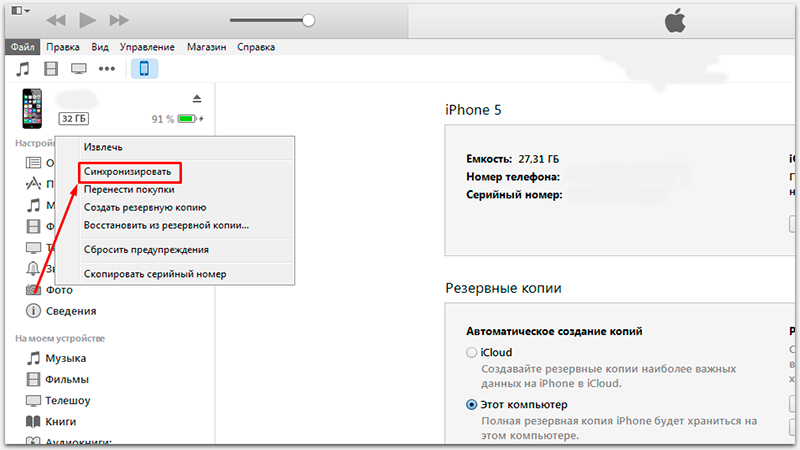
Cette méthode vous permet de réinitialiser le compteur de tentatives incorrectes et le téléphone n'aura pas le temps d'échanger des données avec le programme. La fenêtre d'erreur de synchronisation n'apparaîtra pas.
Utiliser une sauvegarde
Cette solution au problème adapté à ceux les utilisateurs qui ont récemment sauvegardé des données sur leur iTunes. Cette sauvegarde doit avoir un bureau sans mot de passe.
Pour ce faire, connectez le gadget à iTunes et, sans démarrer la synchronisation, cliquez sur le bouton « Restaurer » dans la fenêtre « À propos de l'appareil ». Sélectionnez ensuite le nom de la sauvegarde et commencez le processus de retour à copie précédente données. Le mot de passe sera supprimé et l'iPhone redémarrera plusieurs fois.
Réinitialiser les paramètres de l'iPhone
Cette méthode efface définitivement les données utilisateur, alors continuez uniquement si les options précédentes n'ont pas fonctionné pour votre téléphone. Avant la démarche, nous vous conseillons de retirer la carte SIM de votre téléphone afin que les numéros de téléphone soient enregistrés. Suivez ensuite ces étapes :
- Verrouillez l'écran de votre smartphone ;
- Appuyez simultanément sur les boutons « Accueil » et « Alimentation » pendant 10 à 15 secondes ;
- Attendez qu'il apparaisse logo pomme.
Le téléphone redémarrera ensuite et vous obtiendrez la première copie du système d'exploitation installée par le développeur. Glisser configuration initiale iPhone et téléchargez les mises à jour du micrologiciel.
L'iPhone demande à connecter iTunes
Le cordon et l'icône iTunes sur l'écran de l'iPhone peuvent apparaître soudainement lors d'une mise à jour du micrologiciel iOS. Cette erreur signifie que pendant le processus d'installation, la connexion à Internet a été interrompue ou qu'il n'y a pas assez de mémoire sur le téléphone pour installer des composants supplémentaires.
Si après Mises à jour iPhone demande de se connecter à iTunes, vous ne pourrez pas utiliser le téléphone dans mode normal. L'appareil ne répond plus aux tentatives d'allumage et de lancement du bureau. Examinons de plus près comment vous pouvez facilement résoudre le problème de mise à jour et restaurer les fonctionnalités de votre téléphone.
Les raisons de l'erreur sont les suivantes :
- Installation incorrecte du nouveau firmware ;
- Déconnexion brutale du cordon lors de la mise à jour du téléphone via iTunes ;
- Erreur lors de la tentative d'installation du jailbreak ;
- Endommagement ou déplacement de la puce du module Wi-Fi.
Méthodes de récupération standard
Si vous rencontrez quelque chose comme ça dysfonctionnement du logiciel, essayez d'abord de redémarrer Mode de récupération. Le fait est que l'image du cordon et Icône iTunes signifie que l'iPhone est en mode de récupération, cependant, en raison de erreur de logiciel il ne peut pas se terminer. Appuyez simultanément Boutons d'accueil et puissance pendant 15 secondes. La prochaine étape arrivera redémarrage téléphone et l'erreur disparaîtra.
Revenir à la sauvegarde. Pour cette méthode, vous devez faire Connexion iPhone au bureau Application iTunes. Ensuite, ouvrez la fenêtre principale du programme et dans le champ « Restaurer », restaurez le téléphone vers une copie de sauvegarde précédemment effectuée. Cela prendra 15 à 20 minutes.
Dans la plupart des cas, toutes les méthodes de récupération présentées ci-dessus seront en mesure de résoudre l'erreur et le problème. redémarrage automatique iPhone. Cependant, il existe plusieurs autres raisons pour lesquelles l'iPhone demande à connecter iTunes.
Quitter la boucle de récupération
Le câble et le signe iTunes peuvent signifier bien plus que simplement mode actif récupération, mais aussi un « cycle éternel » de tentatives pour faire la même récupération, c’est-à-dire Recovery Loop. Dans le second cas, il n'est pas si simple de sortir le téléphone de cet état, car au lieu du système d'exploitation, le smartphone recharge l'écran d'erreur.

Vous pouvez quitter Recovery Loop à l’aide de l’utilitaire Tiny Umbrella. Après avoir installé l'application sur votre PC, vous devez connecter votre iPhone à votre ordinateur. L'utilitaire reconnaît automatiquement le périphérique connecté. Suivez ensuite les instructions qui apparaissent dans la fenêtre principale du programme pour terminer la configuration. Une autre application qui élimine la boucle de récupération sans fin est RedSn0w. Connectez votre iPhone à votre PC. Dans la fenêtre principale de RedSn0w, cliquez sur « Extras » - « Recovery Fix ».
Dommages à la puce Wi-Fi. Que faire dans ce cas ?
Si toutes les méthodes décrites ci-dessus ne vous ont pas aidé à résoudre le problème, vous pouvez dire que votre iPhone est endommagé. Module Wi-Fi relations. Lorsque vous essayez d'activer l'appareil, le système ne trouve pas le Wi-Fi. Ensuite, le mode de récupération et la fenêtre de connexion iTunes sont activés.
Pour résoudre le problème, vous pouvez relancer la puce existante. N'oubliez pas qu'un travail de mauvaise qualité peut endommager des composants plus importants du téléphone, par exemple le processeur central.
Vous ne pouvez pas remplacer la puce séparément, car immédiatement après la première tentative d'allumage de l'iPhone, le téléphone ne pourra pas identifier l'authenticité de la pièce. En conséquence, vous recevrez une « brique » qui ne fonctionne plus et qui ne peut plus être restaurée. Le seul moyen efficace réparation - remplacement carte mère sur iPhone.

Selon vous, que pourrait signifier la phrase « L'iPhone est déconnecté, connectez-vous à iTunes » sur l'écran de votre smartphone préféré ? Que se passe-t-il si vous vous connectez à iTunes et que le problème est résolu ? Peu importe comment c'est. Cela signifie quelque chose comme ceci : « Bienvenue dans un monde d’aventures amusantes, mon ami. On dirait que tu as des ennuis."
Un message similaire apparaît sur l'écran de l'iPhone après des tentatives de saisie répétées mot de passe incorrect. Bien sûr, il vaut mieux ne pas oublier les mots de passe, mais si cela se produit, vous avez au moins 3 options...
Quand mot de passe oublié installé personnellement par vous – le propriétaire de l’iPhone, vous pouvez essayer de vous en souvenir. Et si vous aviez de la chance ? Si dix tentatives de saisie ne suffisent pas (après la dixième fois, l'appareil est complètement bloqué), mais que vous comptez toujours sur votre mémoire, essayez de réinitialiser le compteur de tentatives.
Ce dont vous aurez besoin pour cela :
- L'appareil lui-même est verrouillé.
- Un ordinateur sur lequel iTunes est installé.
- Câble USB compatible.
Pour que tout se passe bien, il est important de remplir 2 conditions. 1) Copie des morceaux, auquel vous vous connecterez doit connaître votre smartphone, c'est-à-dire être synchronisé avec lui au moins une fois. 2) Le vôtre Version iOS doit prendre en charge la possibilité de réinitialiser le compteur.
Essayer d'effectuer une opération uniquement sur installé iTunes ou sur l'ordinateur de quelqu'un d'autre ne sert à rien : le programme vous demandera de saisir le mot de passe de l'iPhone dont, par chance, vous ne vous souvenez pas. Et si la réinitialisation n'est pas prise en charge par le micrologiciel de l'appareil, vous ne recevrez tout simplement pas de tentatives de saisie supplémentaires.
Si tout va bien, connectez votre smartphone à iTunes et lancez la synchronisation : cliquez sur le bouton " Synchroniser» (Synchroniser) en bas de la moitié gauche de la fenêtre.
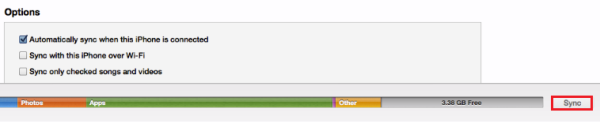
Une fois que le programme a commencé à copier les données de l'iPhone, arrêtez le processus - cliquez sur la croix (icône de fermeture) dans la ligne de synchronisation.
La prochaine fois que vous déconnecterez votre iPhone d'iTunes, vous disposerez à nouveau de 10 tentatives pour saisir le mot de passe.

Vous pouvez répéter cette opération jusqu'à ce que vous déverrouilliez l'appareil ou jusqu'à ce que vous en ayez assez.
Restaurer l'iPhone à partir d'une sauvegarde
C'est également un moyen très efficace de déverrouiller votre appareil si vous avez au moins une sauvegarde stockée sur iTunes ou iCloud. Pour restaurer, vous aurez également besoin d'un ordinateur sur lequel Tuna est installé, qui était déjà synchronisé avec votre iPhone avant l'incident.
Avant de commencer la restauration, synchronisez votre iPhone avec iTunes. Cette fois, il n’est pas nécessaire d’interrompre le processus : attendez qu’il arrive à son terme. Cliquez ensuite sur le bouton " RestaurerSauvegarde"(restaurer l'iPhone) et indiquer où le programme doit prendre la copie de sauvegarde - de ses répertoires (option " Cet ordinateur") ou depuis iCloud.

La copie qui vient d'être créée lors de la dernière synchronisation ne fonctionnera pas car elle est verrouillée. Choisissez donc l’un des précédents.
Après la récupération, le verrou sera réinitialisé. Et avec lui, d'autres paramètres, contacts, messages SMS, calendriers et notes - tout cela sera ramené à l'état dans lequel la réservation a eu lieu. système opérateur restera inchangé.
Dernier espoir : réinitialisation du mot de passe avec perte de données
Si tu descends " peu de sang"Cela n'a pas fonctionné - ni le premier ni le second n'ont aidé, la dernière chose qui reste est d'effacer toutes les données de l'iPhone. La méthode, bien sûr, est hardcore, mais de cette façon, vous retrouverez au moins la capacité de l'utiliser. Il vaut mieux sacrifier des informations que de se retrouver avec un téléphone inutile et verrouillé. Essentiellement une brique avec un bouton.
Pour utiliser ceci dernière chance, iCloud doit avoir le " Trouver un iPhone" Et si votre appareil fonctionne toujours correctement, assurez-vous de le faire !
Comment activer l'option Localiser mon iPhone
- Ouvrez l'application sur votre smartphone Paramètres" Allez dans la rubrique " iCloud».
![]()
- Déplacez le curseur " TrouveriPhone"positionner" compris».
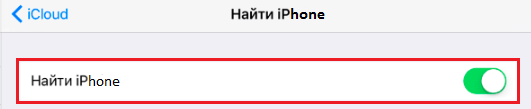
Méthode pour réinitialiser le mot de passe et supprimer des données sur iPhone
- Ouvrez la page iCloud dans le navigateur de votre PC ou autre appareil " TrouvermoniPhone" Autorisez votre smartphone à l'aide de l'AppleID.
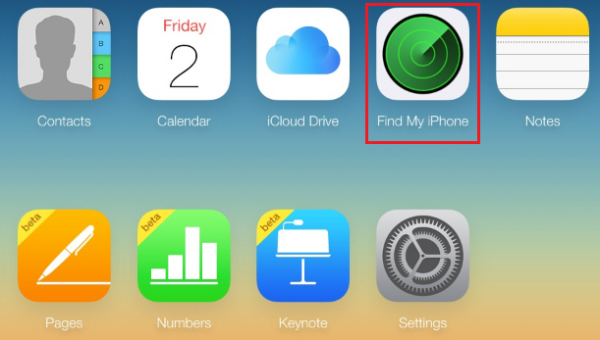
- Ouvrez la liste " TousAppareils» (tous les appareils) et sélectionnez celui que vous souhaitez (celui qui est bloqué).
![]()
- Dans la fenêtre qui s'ouvre, cliquez sur « EffaceriPhone"(effacer l'iPhone).
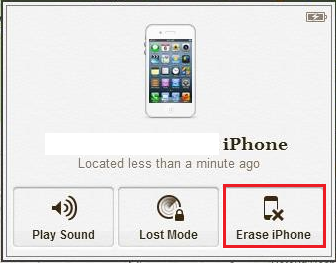
Après avoir confirmé vos intentions, la mémoire de l'appareil sera effacée. Avec fichiers utilisateur et les paramètres supprimeront le blocage. L'appareil sera parfaitement propre, comme après l'achat. Cependant, tout n’est pas si triste. S'il est conservé sauvegardes, vous ouvrirez iTunes et restituerez facilement ce que vous avez perdu. Et encore une chose : lorsque vous restaurez complètement les paramètres, les contacts et autres données sur l'iPhone, créez Nouveau mot de passe, n'oubliez pas de faire une sauvegarde. Pour éviter de le perdre, enregistrez-le dans le cloud iCloud.
Déverrouillage réussi ! Et n'oubliez pas vos mots de passe !
Quelle que soit la fiabilité du fonctionnement des équipements Apple, les pannes du système ne leur sont pas étrangères. Dans ce cas, vous pouvez rencontrer soit un problème banal et pas terrible, par exemple une application qui plante, soit un refus total d'allumage et une obligation de connexion à iTunes (iTunes). Mais ils ont tellement peur erreurs critiques Cela n'en vaut pas non plus la peine.
Dans cet article, nous vous dirons quoi faire si votre iPhone demande à se connecter à Programme iTunes.
Pourquoi un iPhone pourrait-il nécessiter une connexion à iTunes ?
En fait, il peut y avoir plusieurs raisons pour lesquelles un iPhone demande de l'aide à iTunes pour restaurer son fonctionnement. Tout sérieux problème logiciel peut conduire à ce genre de « demande », et peu importe que vous ayez un tout nouvel iPhone 7 ou le bon vieux 4S - pas un seul gadget n'est à l'abri de problèmes.
Le plus souvent, un appareil iOS demande une connexion à un PC au cas où échec de la mise à jour- par exemple, vous avez décidé de mettre à jour votre appareil, mais il n'était pas suffisamment chargé et il s'est éteint pendant le processus de mise à jour. Ou encore, il a été interrompu pendant le processus de mise à jour signal Wi-Fi. De plus, l'iPhone vous demande de vous connecter à iTunes si vous avez mal saisi le mot de passe de verrouillage un nombre critique de fois.
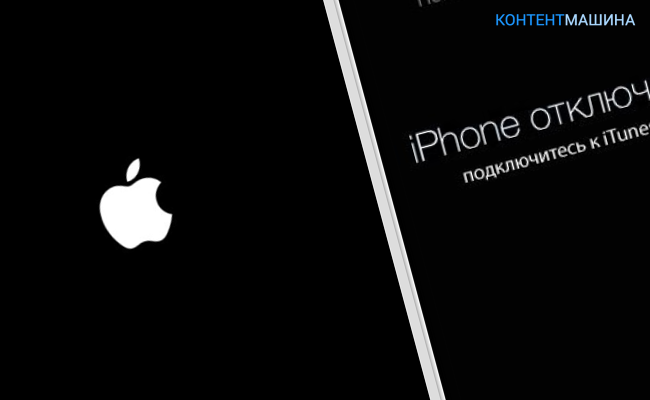
Cependant, ceci n'est qu'une liste des plus raisons courantes, en fait, il existe de nombreuses autres raisons pour la panne logicielle que nous envisageons.
Que faire si votre iPhone nécessite que vous vous connectiez à iTunes ?
Cependant, la cause de l'échec n'est pas l'essentiel, l'essentiel est de remettre l'iPhone à état de fonctionnement. Comment faire cela ? Très simple ! Si votre appareil nécessite une connexion à iTunes, connectez-le à iTunes ! Oui, c’est le conseil de la casquette. Certes, plusieurs ajouts suivront.
DANS meilleur scénario Le schéma suivant devrait fonctionner : l'appareil a demandé à se connecter à un PC, vous :
- Ouvrez iTunes. Si vous ne l'avez pas installé ce programme, téléchargez-le.
- Prends-le câble de chargement, alias câble de synchronisation. Point important- le câble doit être soit original, soit certifié avec le marquage Made for iPhone -MFI.
- Connectez le câble à une extrémité au smartphone, l'autre au PC.
- Redémarrez le gadget. Sur iPhone 7/7 Plus, pour redémarrer, maintenez enfoncés simultanément les boutons Power et Volume Down jusqu'à ce que le logo Apple apparaisse à l'écran ; sur tous les autres modèles, maintenez enfoncé le bouton Power+Home et ne relâchez pas jusqu'à ce que le message « » pomme » apparaît sur l’écran.
- Lorsqu'iTunes affiche une fenêtre sur la détection d'un appareil en mode de récupération, sélectionnez l'un des deux boutons « Mettre à jour » ou « Restaurer ». Dans le premier cas, le dernier Micrologiciel iOS, et les données personnelles ne seront pas affectées. Dans le second, le plus iOS actuel, mais toutes les informations seront supprimées.
- Tous! Attendez maintenant que le programme termine la mise à jour/restauration - après cela, il sera automatiquement activé.
Point important ! Bien entendu, tout utilisateur, même celui qui stocke des copies de sauvegarde des données (sans parler de ceux qui ont négligé cette opération) préférera sélectionner l'option « Mettre à jour » dans la 5ème étape des instructions ci-dessus, car il n'aura alors pas à se soucier de restaurer les informations à partir de sauvegardes.

Malheureusement, en cas de problème grave pannes du système cette possibilité peut ne pas être disponible, ou il peut être disponible, mais sa sélection ne conduit pas à des résultats positifs. Que faire dans une telle situation ? Malheureusement, vous n'avez qu'une seule option : sélectionner le bouton "Restaurer".
Que faire si l'iPhone ne répond pas au redémarrage ?
Malheureusement, si le problème logiciel est vraiment critique, l'iPhone peut ne pas répondre au redémarrage lorsqu'il est connecté à iTunes. Est-il possible de sortir d’une manière ou d’une autre de cette situation ? Oui! Surtout pour de tels cas, les ingénieurs Apple ont équipé leurs appareils de deux modes critiques : DFU et Recovery Mode. Le mode de récupération, disons, est plus léger. Pour que vous compreniez, convertir un gadget iOS en Mode de récupération Mode similaire Restauration de Windowsà un point de restauration du système, et DFU est quelque chose comme Réinstallation de Windows. Mode de récupération fonctionne via un logiciel et DFU accède directement au matériel.
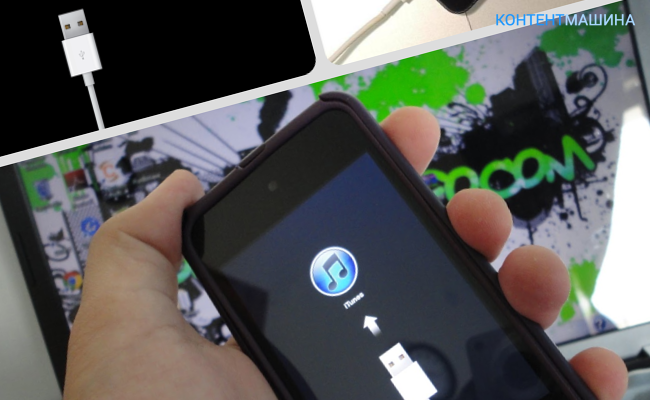
Si en récupération ModeiPhone ne répond pas, alors exécutez cette instruction :
- Ouvrez iTunes sur PC.
- Prenez l'iPhone et appuyez dessus en même temps Boutons d'alimentation et Accueil (baisser le volume sur les « sept »). Après 10 secondes, relâchez l'alimentation et connectez l'appareil au PC.
- Lorsqu'iTunes affiche une fenêtre indiquant qu'un gadget a été détecté en mode de récupération, vous pouvez relâcher Accueil. Point important ! DANS Mode DFU e Écran iPhone restera noir - il ne devrait donner aucun signal. Le seul critère selon lequel vous avez tout fait correctement est une notification d'iTunes.
- Suivez ensuite les étapes 5 et 6 des premières instructions.
Attention, tout le monde n’est pas capable d’activer le mode DFU du premier coup, alors n’abandonnez pas et essayez de relancer le mode.
Que faire si rien n’y fait ?
Si même le mode DFU ne démarre pas, malgré le fait que vous ayez déjà fait plusieurs tentatives, et qu'iTunes refuse catégoriquement de reconnaître l'appareil en mode de récupération, les choses vont mal. Il ne s’agit peut-être pas d’une défaillance systémique, mais d’une défaillance « de fer » qui s’est glissée ici. Dans ce cas, nous vous recommandons vivement de contacter centre de services pour le diagnostic. À propos, dans la plupart des services, cette procédure est aujourd'hui gratuite ou coûte entre 100 et 300 roubles symboliques. D'une manière ou d'une autre, il vaut mieux payer que, sans les compétences appropriées, ouvrir soi-même l'appareil à la recherche de la cause du problème et ne faire qu'aggraver la situation.
